苹果电脑安装双系统(win10为例)
人气:0苹果电脑的OS系统非常好用,但是还是不能满足我们安装一些第三方软件和游戏的需求,所以很多人入手mac之后,第一件事,就是安装双系统,这里,我以win10为例,告诉大家如何用BOOTCAMP助手安装双系统。
操作方法
- 01
在苹果电脑上下载win10镜像文件,或者用U盘把win10镜像拷贝到苹果电脑里。
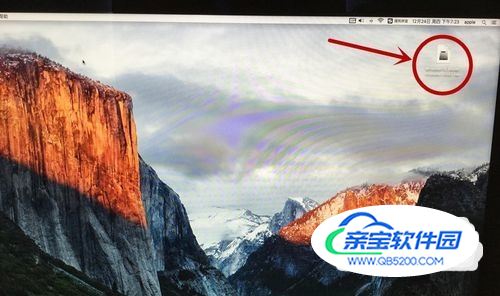
- 02
在桌面打开Launchpad——其他——bootcamp助理
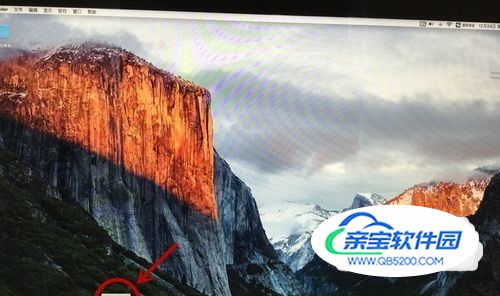
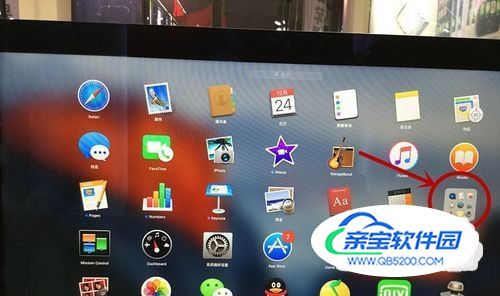
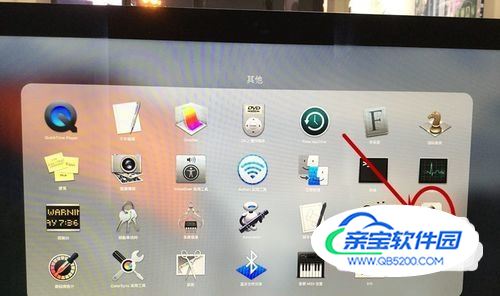
- 03
打开bootcamp助理后,点击继续,进入界面,有三个选项,第一个是 制作win7或更高版本的安装盘(市面上的新款macbook都是win8或更高),第二个选项是 从apple下载Windows支持软件(也就是我们说的驱动,必须安装),第三个 安装win7或更高版本。把三个选项都打上对勾。插上U盘,点击继续。

- 04
选择一开始下载的win10镜像,点击继续(此步骤会格式化你的U盘,请做好资料备份!)
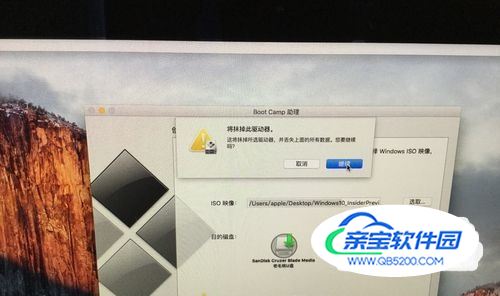
- 05
接下来,bootcamp会自动格式化U盘,自动制作win10安装盘,下载Windows驱动(所耗时间与网速快慢有关),并且把驱动安装在U盘内。
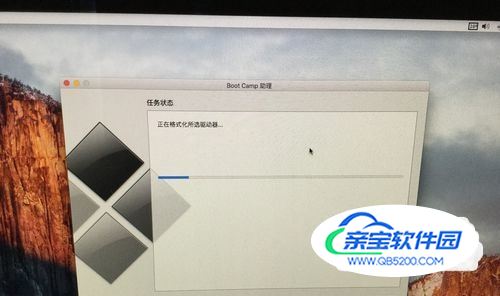
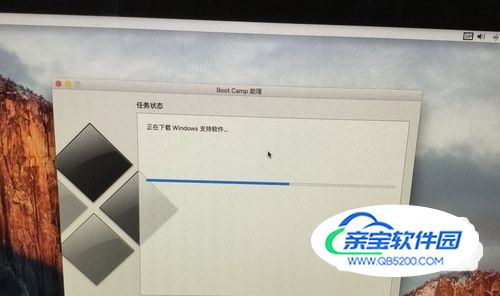
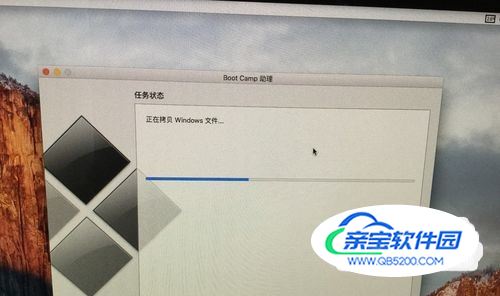

- 06
经过漫长的等待之后,会弹出添加新帮助程序工具。输入密码,点击 添加帮助程序。

- 07
接下来,创建用于windows的分区,如果经常使用windows,建议多分一些磁盘给windows。
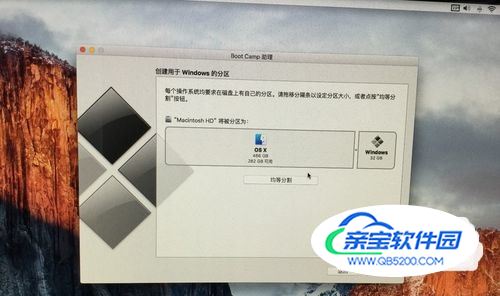

- 08
分区完成,电脑会自动重启,启动安装程序。


- 09
选择语言。下一步。
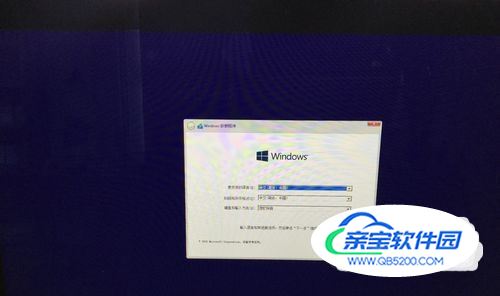
- 10
激活windows,可以点击我没有产品密钥。进入系统后,可以再激活。选择windows版本,同意条款。

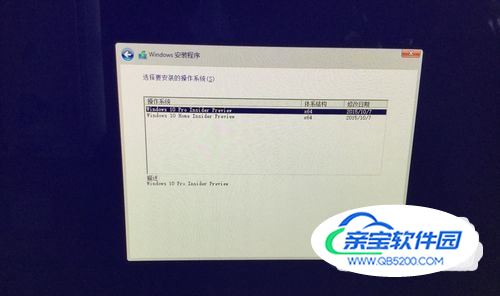
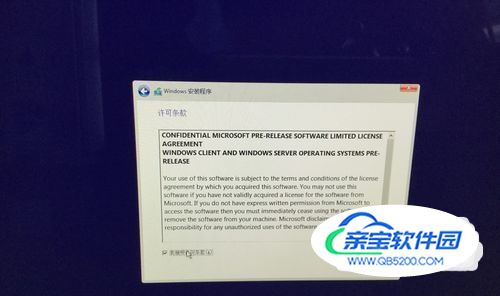
- 11
选择windows安装位置,选择分区4 BOOTCAMP。点击格式化选项。
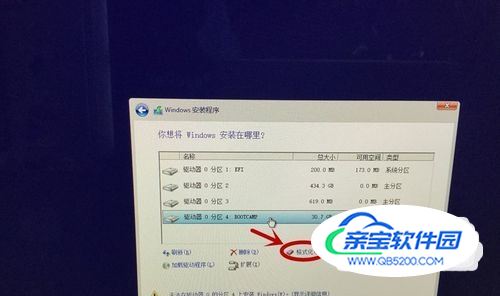

- 12
格式化完成,再选择分区4,点击下一步。开始安装。(windows会自动安装并重启数次,耐心等待)
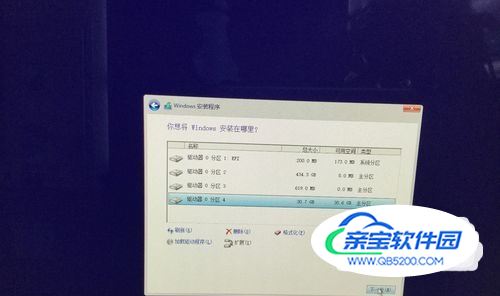
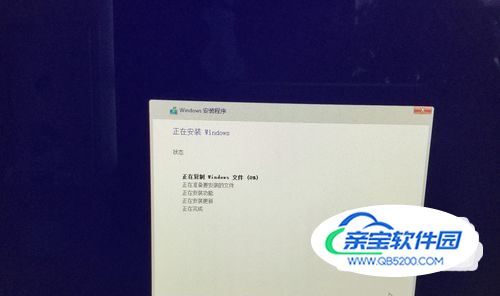
- 13
进入windows设置界面,选择使用快速设置。

- 14
为电脑添加账户,密码。点击下一步。
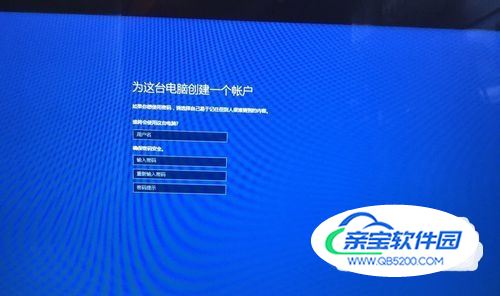
- 15
windows10安装完成。

- 16
打开U盘,双击bootcamp,进入bootcamp后,点击Setup。开始安装bootcamp驱动,点击下一步。等待安装。安装完成后,大功告成。
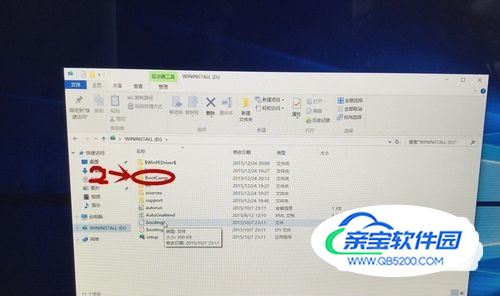

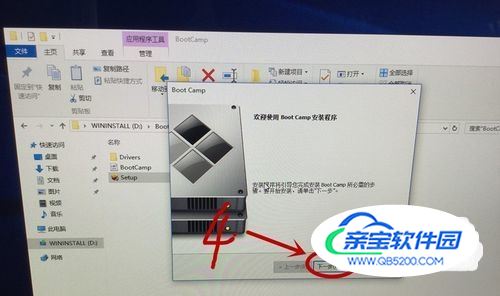
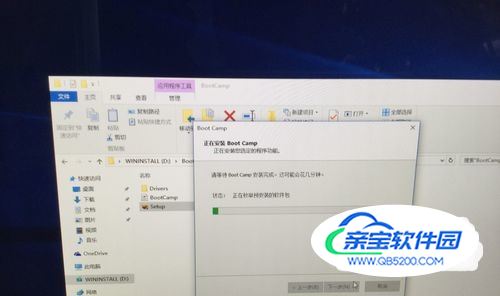
特别提示
关于激活win10,可以购买正版激活码,也可以用激活软件激活。当然,推荐正版windows。
加载全部内容